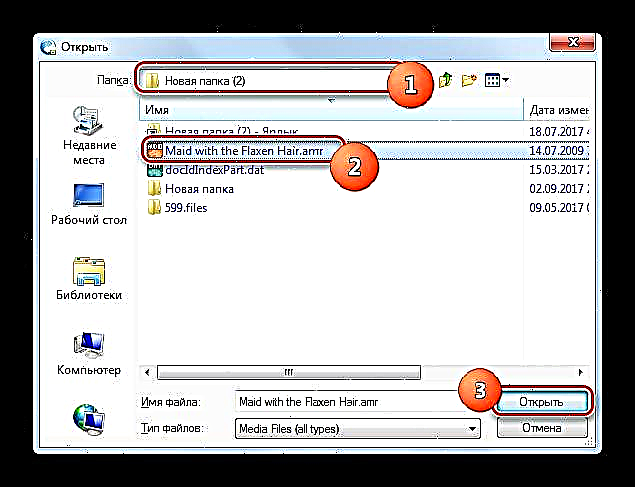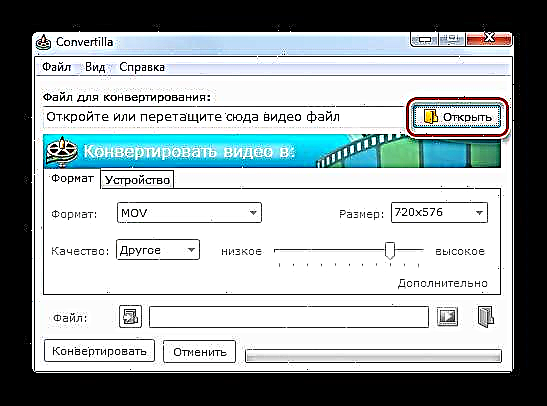Ponekad trebate pretvoriti AMR audio format u popularniji MP3. Pogledajmo različite načine za rješavanje ovog problema.
Načini konverzije
Pretvoriti AMR u MP3 u prvom redu su pretvarači. Pogledajmo pobliže provedbu ovog postupka u svakom od njih pojedinačno.
1. metoda: Movavi Video Converter
Prije svega, razmotrite mogućnosti pretvorbe AMR u MP3 pomoću Movavi Video Converter.
- Otvorite Movavi Video Converter. Kliknite na Dodajte datoteke. Odaberite s padajuće liste "Dodaj zvuk ...".
- Otvara se prozor za dodavanje zvuka. Pronađite izvor AMR. Nakon odabira datoteke pritisnite "Otvori".

Možete ga otvoriti zaobilazeći gornji prozor. Da biste to učinili, povucite AMR sa "Explorer" u područje Movavi Video Converter.
- Datoteka će biti dodana programu, što je vidljivo i njenim prikazom u aplikacijskom sučelju. Sada morate odabrati izlazni format. Idite na odjeljak "Audio".
- Sljedeći klik na ikonu "MP3". Otvara se popis različitih opcija za brzinu prijenosa za ovaj format od 28 do 320 kbs. Takođe možete odabrati izvornu brzinu prijenosa. Kliknite na željenu opciju. Nakon toga u polju bi trebao biti prikazan odabrani format i brzina prijenosa "Izlazni format".
- Ako želite, da biste promijenili postavke izlazne datoteke, kliknite Uredi.
- Otvara se prozor za uređivanje zvuka. Na kartici Usjeva Stazu možete obrezati na veličinu koja je korisniku potrebna.
- Na kartici "Zvuk" Možete podesiti jačinu zvuka i nivo buke. Kao dodatne opcije možete koristiti normalizaciju zvuka i smanjenje buke postavljanjem kvačica u blizini odgovarajućih parametara. Nakon dovršetka svih potrebnih radnji u prozoru za uređivanje kliknite Prijavite se i Gotovo.
- Da biste odredili direktorij pohrane izlazne datoteke, ako niste zadovoljni onom navedenom u tom području Spremi mapu, kliknite na logotip u obliku mape desno od imenovanog polja.
- Alat se pokreće "Select folder". Dođite do odredišnog direktorija i kliknite "Select folder".
- U polje će biti napisana putanja do odabranog direktorija Spremi mapu. Započnite konverziju klikom na "Start".
- Provest će se postupak konverzije. Tada će se automatski pokrenuti Explorer u mapi u koju je pohranjen odlazni MP3.











Treba napomenuti da je među nedostacima ove metode najneugodnije plaćeno korištenje programa Movavi Video Converter. Probna verzija se može koristiti samo 7 dana, ali omogućuje vam pretvaranje samo polovine originalne AMR audio datoteke.
2. metod: Fabrika formata
Sljedeći program koji može pretvoriti AMR u MP3 je pretvarač Format Factory.
- Aktivirajte tvornicu formata. U glavnom prozoru pređite na odjeljak "Audio".
- S liste predstavljenih audio formata odaberite ikonu "MP3".
- Otvara se prozor za pretvorbu u MP3 postavke. Trebate odabrati izvor. Kliknite "Dodaj datoteku".
- U otvorenoj ljusci potražite AMR direktorij lokacija. Nakon označavanja audio datoteke, kliknite "Otvori".
- Naziv audio datoteke AMR i njena putanja pojavit će se u središnjem prozoru postavki za pretvaranje u MP3 format. Po potrebi korisnik može izvršiti dodatna podešavanja. Da biste to učinili, kliknite Prilagodite.
- Alat je aktiviran "Postavke zvuka". Ovdje možete odabrati jednu od opcija kvalitete:
- Viša;
- Prosječno;
- Nizak.
Što je veći kvalitet, veći će prostor na disku zauzimati izlazna audio datoteka i duže će trajati postupak pretvorbe.
Pored toga, u istom prozoru možete promijeniti sljedeće postavke:
- Učestalost;
- Bitrate
- Kanal
- Volumen
- VBR.
Nakon što izvršite promjene, kliknite "OK".
- Prema zadanim postavkama, odlazna audio datoteka se šalje u isti direktorij u kojem se nalazi izvor. Njegova adresa se može vidjeti u tom području Odredišna mapa. Ako korisnik namjerava promijeniti ovaj direktorij, tada treba kliknuti "Promijeni".
- Alat je pokrenut Pregled mape. Označite željeni direktorij lokacije i kliknite "OK".
- U tom će se području pojaviti adresa novog smještaja izlazne audio datoteke Odredišna mapa. Kliknite "OK".
- Vratimo se u središnji prozor tvornice Format. Već prikazuje ime zadatka za preoblikovanje AMR u MP3 s parametrima koje je korisnik odredio u prethodnim koracima. Da biste pokrenuli postupak, odaberite zadatak i pritisnite "Start".
- U tijeku je konverzija AMR u MP3, čiji je napredak označen dinamičkim pokazateljem u postocima.
- Nakon završetka postupka u koloni "Stanje" naznačeni status „Gotovo“.
- Da biste otišli u izlaznu mapu za pohranu MP3 datoteke, označite ime zadatka i kliknite Odredišna mapa.
- Prozor "Explorer" otvoriće se u direktoriju u kojem se nalazi pretvoreni MP3.














Ova metoda je bolja od prethodne u obavljanju zadatka jer je upotreba tvornice formata potpuno besplatna i ne zahtijeva plaćanje.
3. način: Bilo koji video pretvarač
Još jedan besplatni pretvarač koji može pretvoriti u određenom smjeru je Any Video Converter.
- Aktivirajte Eni Video Converter. Biti na kartici Konverzijaklikni Dodaj video bilo Dodavanje ili povlačenje datoteka.
- Pokreće se ljuska dodavanja. Pronađite lokaciju za pohranu izvora. Označite i pritisnite "Otvori".
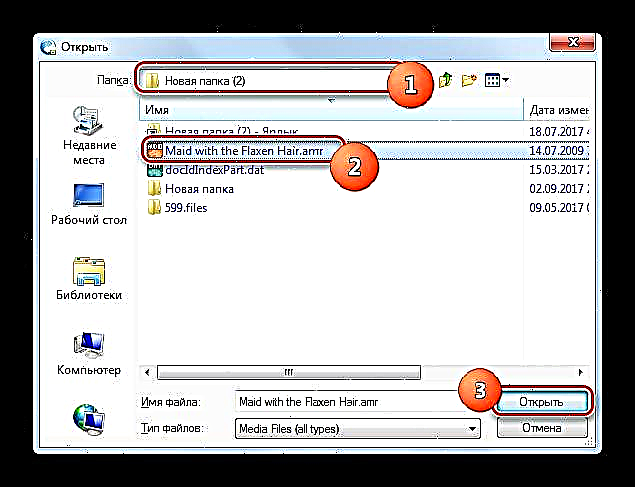
Možete se nositi sa zadatkom dodavanja audio datoteke bez otvaranja dodatnog prozora, samo ga prevucite iz "Explorer" do granica bilo kojeg video konvertera.
- Naziv audio datoteke pojavljuje se u središnjem prozoru Eni Video Converter. Treba dodijeliti izlazni format. Kliknite na polje s lijeve strane stavke "Pretvori!".
- Otvara se popis formata. Idite na odjeljak "Audio datoteke", koji je na spisku sa leve strane označen u obliku ikone u obliku beleške. Na popisu koji se otvori kliknite na "MP3 Audio".
- Sada u okolini "Osnovne postavke" Možete odrediti osnovne postavke pretvorbe. Da biste postavili lokaciju izlazne datoteke, kliknite na logotip mape desno od polja "Izlazni direktorij".
- Počinje Pregled mape. Odaberite željeni direktorij u ljusci ovog alata i kliknite "OK".
- Sada se u tom području prikazuje put do lokacije izlazne audio datoteke "Izlazni direktorij". U grupi parametara "Osnovne postavke" Takođe možete podesiti kvalitet zvuka:
- Visoka;
- Niska;
- Normalno (zadano).
Ako želite, možete odrediti vrijeme početka i kraja fragmenta koji se pretvara, ako nećete pretvoriti cijelu datoteku.
- Ako kliknete na ime bloka Podešavanja zvuka, pojavit će se čitav niz dodatnih opcija za promjenu parametara:
- Audio kanali (od 1 do 2);
- Bitrate (32 do 320)
- Učestalost uzorkovanja (od 11025 do 48000).
Sada možete početi preoblikovati. Da biste to učinili, pritisnite dugme "Pretvori!".
- Pretvaranje u toku. Napredak se prikazuje pomoću indikatora koji prikazuje podatke u postotnim iznosima.
- Po završetku postupka on će se automatski pokrenuti Explorer u oblasti pronalaženja odlaznog MP3-a.










Metoda 4: Total Audio Converter
Još jedan besplatni pretvarač koji rješava problem je specijalizirani program za pretvaranje audio datoteka Total Audio Converter.
- Pokrenite Total Audio Converter. Korištenjem ugrađenog upravitelja datoteka označite u lijevom dijelu prozora koji otvara mapu u kojoj je pohranjen AMR izvor. U desnom glavnom dijelu programskog sučelja prikazuju se sve datoteke ovog direktorija, čiju rad podržava Total Audio Converter. Odaberite objekt transformacije. Zatim kliknite na gumb "MP3".
- Ako koristite probnu verziju programa, otvorit će se mali prozor u kojem trebate pričekati 5 sekundi dok tajmer ne završi s odbrojavanjem. Zatim pritisnite "Nastavi". U inačici koja se plaća, ovaj korak se preskače.
- Pokreće se prozor postavki konverzije. Idite na odjeljak Gde to. Ovdje morate navesti točno kuda će pretvoriti audio datoteka. Prema zadanim postavkama, to je isti direktorij u kojem je pohranjen izvor. Ako korisnik namjerava odrediti drugi direktorij, tada kliknite na gumb sa slikom elipse desno od područja "Ime datoteke".
- Alat se pokreće "Spremi kao ...". Idi tamo gdje ćeš staviti gotovi MP3. Kliknite Spremi.
- Odabrana adresa se pojavljuje u tom području "Ime datoteke".
- U odjeljku "Dio" možete odrediti početak i kraj vremena onog dijela datoteke koji želite pretvoriti ako ne namjeravate pretvoriti cijeli objekt. Ali ova je funkcija dostupna isključivo u plaćenim verzijama programa.
- U odjeljku "Volume" pomicanjem klizača možete odrediti glasnoću.
- U odjeljku "Frekvencija" prebacivanjem radio tipki možete postaviti frekvenciju reprodukcije zvuka u rasponu od 800 do 48000 Hz.
- U odjeljku "Kanali" prebacivanjem radio dugmadi bira se jedan od tri kanala:
- Stereo (zadano);
- Quasistereo;
- Mono
- U odjeljku "Stream" s padajuće liste možete odabrati brzinu prijenosa od 32 do 320 kbps.
- Nakon što su navedene sve postavke, možete započeti pretvorbu. Da biste to učinili, u lijevom vertikalnom meniju kliknite "Pokreni konverziju".
- Otvara se prozor u kojem se prikazuje sažetak postavki pretvorbe na temelju prethodno unesenih podataka od strane korisnika ili onih koji su zadani po zadanom, ako nisu promijenjeni. Ako se slažete sa svime, tada za pokretanje postupka, kliknite "Započnite".
- Pretvara AMR u MP3. Njezin napredak prikazuje se pomoću dinamičkog pokazatelja i postotaka.
- Na kraju procesa, "Explorer" Mapa s gotovom MP3 audio datotekom automatski se otvara.









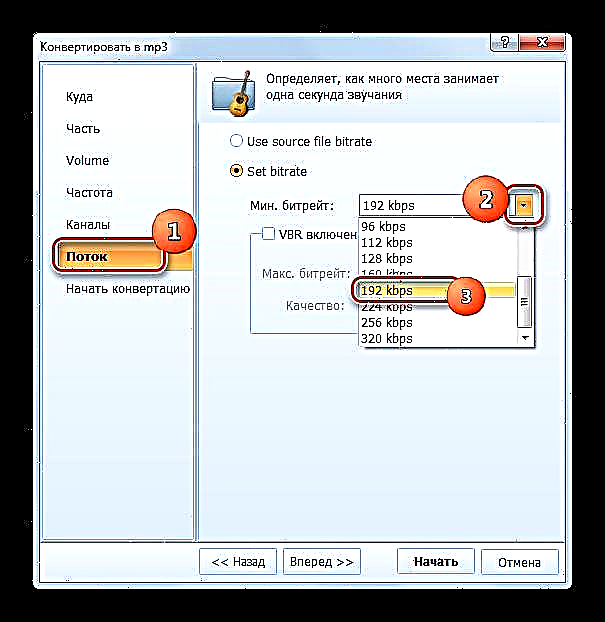




Nedostatak ove metode je taj što besplatna verzija programa omogućava pretvaranje samo 2/3 datoteke.
5. metod: Konvertilija
Drugi program koji AMR može pretvoriti u MP3 je pretvarač s jednostavnim sučeljem - Convertilla.
- Pokrenite Convertilla. Kliknite na "Otvori".
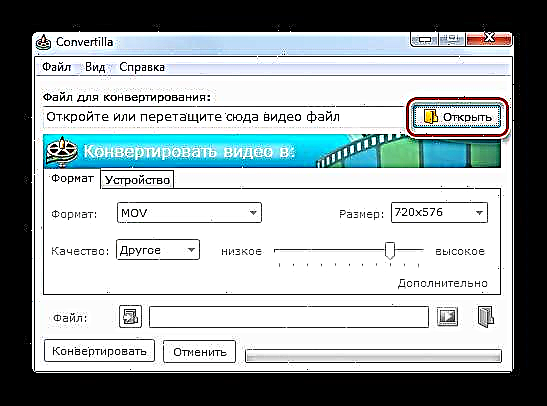
Možete koristiti i meni pritiskom na Datoteka i "Otvori".
- Otvoriće se prozor za otvaranje. Obavezno odaberite na popisu prikazanih formata "Sve datoteke"inače se stavka neće prikazati. Pronađite direktorij u kojem je pohranjena AMR audio datoteka. Uz odabranu stavku, kliknite "Otvori".
- Postoji još jedna opcija za dodavanje. Izvodi se zaobilazeći prozor za otvaranje. Da biste ga implementirali, povucite datoteku iz "Explorer" do područja gdje se nalazi tekst "Otvorite ili povucite video datoteku ovdje" Convertilla
- Kada koristite bilo koju od opcija otvaranja, put do navedene audio datoteke će se pojaviti na tom području "Datoteka za pretvorbu". Smješten u odjeljku "Format", kliknite na istoimeni popis. Na popisu formata odaberite "MP3".
- Ako korisnik namjerava promijeniti kvalitetu odlaznog MP3-a, tada in "Kvalitet" treba promijeniti vrijednost s "Original" na "Ostalo". Pojavi se klizač. Povlačenjem lijevo ili desno možete umanjiti ili povećati kvalitetu audio datoteke, što dovodi do smanjenja ili povećanja njegove konačne veličine.
- Po defaultu će rezultirajuća audio datoteka biti poslana u istu mapu kao i izvor. U polju će se pojaviti njena adresa Datoteka. Ako korisnik namjerava promijeniti odredišnu mapu, tada kliknite na logotip u obliku direktorija sa strelicom koja se nalazi s lijeve strane polja.
- U prozoru koji se otvori idite na željeni direktorij i kliknite "Otvori".
- Sada staza do polja Datoteka mijenjat će se onaj koji je korisnik odabrao. Možete pokrenuti ponovno formatiranje. Kliknite na dugme Pretvori.
- Pretvoreno. Nakon što se završi, status Convertilla pojavljuje se na dnu ljuske Convertilla. "Konverzija je dovršena". Audio datoteka će se nalaziti u mapi koju je korisnik prethodno postavio. Da biste je posjetili, kliknite na logotip u obliku kataloga s desne strane područja Datoteka.
- Explorer otvara se u mapi u kojoj je pohranjena odlazna audio datoteka.

Nedostatak opisane metode je taj što vam omogućuje pretvorbu samo jedne datoteke u jednoj operaciji, a ne može izvesti serijsku pretvorbu, kao što to mogu ranije opisati programi. Pored toga, Convertilla ima vrlo malo postavki za izlaznu audio datoteku.





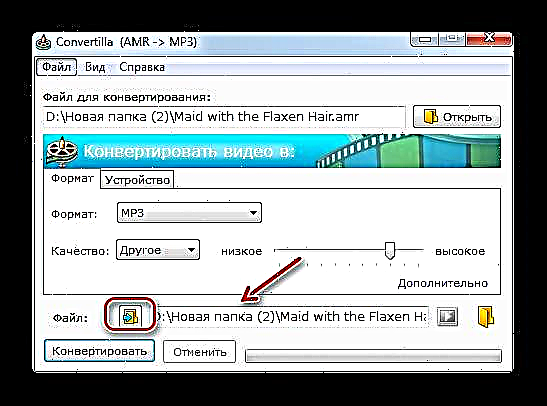



Postoji prilično malo pretvarača koji mogu pretvoriti AMR u MP3. Ako želite izvršiti jednostavnu pretvorbu jedne datoteke s najmanje dodatnih postavki, tada je Convertilla savršen program. Ako trebate izvršiti masovnu konverziju ili postaviti izlaznu audio datoteku određene veličine, brzine prijenosa, frekvencije zvuka ili druge točne postavke, tada upotrijebite moćnije pretvarače - Movavi Video Converter, Factory Format, Bilo koji Video Converter ili Total Audio Converter.